Честно сказать, ваш покорный слуга всегда использовал VirtualDub (www.virtualdub.org) как удобный конвертер для видео, не более того, поскольку монтаж и т.п. удобнее производить в специализированных профессиональных пакетах. Поэтому было удивительно узнать, что многие смотрят на эту программу более серьезно. Впрочем, VirtualDub является очень удобной и чуть ли не единственной в своем роде - она проста в освоении, бесплатна, есть нормально переведенная русская версия.
Итак, описание лучше строить на практической основе. Показывать мы все будем на базе конкретных задач и вопросов. Для начала дадим сноску для тех, кто не знаком близко с аббревиатурами видео и сутью работы ключевых технологий - несколько лет назад в "КВ" была серия материалов вашего покорного слуги "Основы цифрового видео". При желании можете найти через сайт или поисковые системы. Поехали...
Что такое кодеки?
Аудио- и видеоданные представляются в неком закодированном виде. Программы, соответственно, могут их считывать и расшифровывать. Но в чистом виде аудио-/видеоданные занимают большое количество дискового пространства. Поэтому используется ряд общепринятых алгоритмов сжатия. Кодек - составное слово от "компрессор/декомпрессор". Компрессия по-английски - это и есть сжатие. Большинство используемых кодеков вносят деструктивные изменения в данные и называются lossy (сжатие с потерями). Как альтернатива им существует lossless компрессия (сжатие без потерь). Самих кодеков на самом деле огромное количество.
Кодеки в VirtualDub
VirtualDub не имеет собственных встроенных кодеков (аудио/видео), в его базе используются те, которые имеются в наличии у Windows. В этом варианте программа просто выступает как некий универсальный коммутатор/преобразователь. Поэтому наиболее оптимальной является установка набора K-lite Codec Pack (www.codecguide.com), который, кстати, многие используют для того, чтобы видео различных форматов читалось в программных плеерах.
Все доступные кодеки можно увидеть через главное меню (описываем для русской версии): Видео > Компрессия...
Видеофильтры
В программе имеется собственная база фильтров для обработки видео, доступ к которой осуществляется через главное меню Видео > Фильтры... Открывается окно, в котором вы можете добавлять любой из фильтров, производить регулирование основных параметров, менять размеры и т.п. Набор фильтров не сказать, что очень большой, хотя на сайте программы вы можете найти дополнительные, они подгружаются к VirtualDub как специализированные файлы с расширением *.vdf.
Теперь стоит рассказать о принципах...
Практическое задание
Нам нужно открыть видеофайл, добавить изображению яркость, размытость. Сохранить некий фрагмент в отдельный AVI-файл.
Итак, Файл > Открыть видеофайл... Выбираем то, что нам нужно, загружаем. Интерфейс программы можно разделить на три ключевые области: главное меню, окна просмотра видео, многофункциональная транспортная панель.
Обратите внимание на то, что окон просмотра видео у нас два - в левом показан исходный файл, то есть как он выглядит в реале, а справа мы видим результаты обработки.
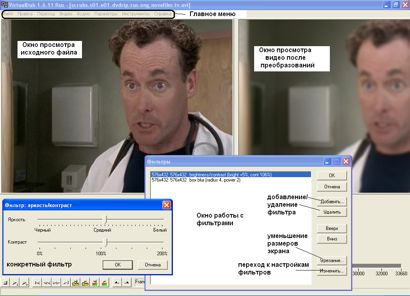
Убеждаемся в этом. Загружаем окно с фильтрами (Видео > Фильтры...), изначально оно пустое. С помощью кнопки "Добавить" переходим к списку фильтров, и для нашего практического примера выбираем brightness/contrast (яркость/контраст) и blur (размытие). Настраиваем их. В окне фильтров есть еще одна интересная кнопка, в русской версии называемая "Изменить...". По нажатии вы переходите в редактор, в рамках которого указываете конкретную область кадра, которую вы хотите отобразить.
Все изменения внесены. Теперь нужно научиться работать с транспортной панелью.
Транспортная панель
Как раз здесь многим может пригодиться указанная ссылка на материалы "Основы цифрового видео", поскольку в разных стандартах предусмотрена различная структуризация кадров. Причем, для тех, кто не знаком с основной терминологией, русскоязычным синонимом слова "кадр" является "фрейм" (английское "frame").
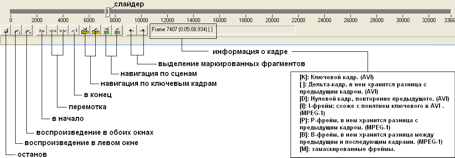
Итак, рассмотрим кнопки навигации. Причем чаще всего для удобства лучше использовать не их, а вложенные операции главного пункта меню "Переход" либо просто горячие клавиши, которые их заменяют.
Воспроизведение у нас двух типов: мы можем просмотреть либо исходное видео, либо сразу исходное и полученное после преобразований (в нашем случае после использования фильтров).
Помимо стандартной перемотки, предусмотрено несколько типов навигаций: по ключевым кадрам и по сценам. Поиск по сценам эвристический, то есть анализируется наполнение, и если происходит существенная смена видеоряда, находится эта точка. Чувствительность такого поиска регулируется в отдельных настройках (Параметры > Параметры настройки > Scene).
Выделение фрагментов производится различными способами, и в транспортной панели есть две специальные кнопки, которым соответствуют операции указания начала и конца выделения.
Интересным объектом является строка с информацией о текущем кадре, в квадратных скобках которой указывается, чем, собственно, этот кадр является. В принципе, для тех, кто знаком с распределением в AVI и MPEG-1, тут ничего сложного нет.
Единственный момент - замаскированные кадры ([M]). Дело в том, что в программе есть анализатор ошибок, и если какой-то фрейм является "сбойным", он просто маскируется, то есть вместо него воспроизводится предыдущий.
Отдельная пометка
Сам формат AVI может содержать видео, сжатое различными кодеками (различными MPEG'ами и т.п.). Это раз. В профессиональной сфере для обеспечения качества чаще всего используется вообще вариант без компрессии (Full Frames (Uncompressed)), который в варианте VirtualDub называется Uncompressed (RGB/YCbCr). Если вы загрузите такой файл в VirtualDub, то обнаружите, что каждый(!) кадр будет являться ключевым. Такие файлы занимают очень много места, потому как фактически каждый фрейм в них хранится как отдельное изображение.
VirtualDub позволяет захватывать видео с любого подходящего источника, а именно - с видеовхода тюнера или платы видеозахвата. Для этих целей открываете меню "Файл" и выбираете опцию "Захватить AVI". Интерфейс программы автоматически трансформируется, пункты меню изменятся. Главное - указать источник (меню "Тюнер"), кодек (Видео > Компрессия или клавиша "С"), формат (там же). А после, если вы не хотите возиться с постобработкой, на автомате указываете некоторые параметры, в том числе и подключаете фильтры. Все это будет работать "на лету". Примерно так же ведем себя со звуком, только обратите внимание на то, что в меню "Аудио" есть включение индикатора уровня. Это полезно. Сигнал не должен быть слишком тихим, потому как он смешается с шумами, но при этом не должен и пиковать - вносятся неисправимые искажения.
Монтаж видеофрагментов
В принципе, тут возможностей монтажа как таковых предусмотрено немного, в основном, склейка различных фрагментов.
Простейший вариант - возьмите файл из предыдущего примера, выделите фрагмент, вырежьте его (Ctrl+X) и вставьте в любое другое место. То есть мы произвели две операции - вырезали/вклеили. Таким же образом можно вклеивать другие файлы, правда, нередко возникает ряд вопросов по сопоставлению форматов. По существу, они должны быть идентичны, и не только по стандарту компрессии, но и по дополнительным настройкам.
Если частота кадров не совпадает - склеивание может не произойти. В большинстве случаев появится сообщение об ошибке.
Кстати, есть вопросы по некоторым форматам сжатия, в которых реализована "плавающая" частота смены кадров. То есть, у вас могут быть идентичные по структуре файлы или фрагменты, но вставить один в другой вы не сможете, потому как частоты отличаются на небольшую величину. Быстрой панацеей от этой проблемы может стать вклейка в ключевые кадры. То есть, там частоты будут одинаковы. Вариант с "плавающей частотой" довольно часто используется в сильно сжатых фильмах.
Более медленный путь - перевод файлов в Uncompressed AVI (если же вы используете другой кодек, то получите лишние потери в качестве, потому как в большинстве кодеков подразумевается сжатие с потерями (lossy)). А потом склеивайте как вам угодно.
Аудио
Вопросы с аудио решены не сказать, что очень удобно, но на самом примитивном уровне. Есть фильтры, из которых можно собрать цепочку обработки, есть регулятор громкости и режим суперфильтрации.
Помимо этого, очень поверхностно реализована система синхронизации аудио с видео. Наиболее частый вопрос - возникающие отставания/опережения при склейке различных видеофрагментов. Причин этому может быть несколько. Целесообразнее рассказать об одном из вариантов исправления. В русскоязычной версии вы можете найти необходимые настройки в пункте меню Аудио > Чередование.
Подытожим
В принципе, если не лезть в компрессию, а использовать Uncompressed-варианты сегментов как для видео, так и для аудио, то проблем с монтажом возникает намного меньше. При этом вы расплачиваетесь большими размерами файлов, что для обработки больших видео не очень хорошо подходит.
Как уже говорилось ранее, программа является удобным, бесплатным и быстрым конвертором, программой захвата и обработки видеосигнала (хотя, если говорить о тюнерах, то зачастую их ПО в некоторых случаях на голову выше).
Вообще, хочется повторить еще раз одну важную вещь - чем большее количество операций использования lossy-кодеков, тем худшее качество получается в итоге.
Как простые в освоении, но более профессиональные решения можно порекомендовать Conopus Grass Valley PROCODER (программа кодирования, имеется гораздо большее количество кодеков, в том числе поддержка новых камер и стандартов), Movee Reveal ("домашний" видеомонтаж), Corel Ulead DVD Movie Maker ("домашний видеомонтаж" и создание DVD) и, конечно же, Sony Vegas.
Кристофер,
[email protected]











Комментарии
Страницы
Просмотренный ролик из ЮТуба сохраняется в кеше браузера. В формате видеофайла. Если этот формат поддерживается "ВиртулДабом", то, почему его не редактировать?
"Откуда такое категоричное "нет"?
Просмотренный ролик из ЮТуба сохраняется в кеше браузера. В формате видеофайла. Если этот формат поддерживается "ВиртулДабом", то, почему его не редактировать?"
Проще всего не доставать видео из кэша браузера, а просто скачать его напрямую с помощью отдельной программы, или, что лучше, поставить плагин в браузер (большинстве браузеров на движке firefox и др.), или использовать через браузер java скрипт (например, элементарно делается в Opera, что уже реализовано в Opera AC). Да и к тому же, чтобы изъять ролик из кэша браузера, нужно использовать специальные программы, что опять же неудобно.
>Можно ли в VirtualDub видеостабилизацию сделать? А то с рук при большом зуме картинка прыгает.
используйте фильтр Deshaker. Вот ссылка на статью
http://www.ixbt.com/divideo/digital-video-guide/5-2-1-stabilization.shtml
и сам фильтр
http://www.guthspot.se/video/deshaker.htm
Можно включить при съемке фильтр "goloffa" и снимать при большом зуме со штатива или струбцины.
>>Да и к тому же, чтобы изъять ролик из кэша браузера, нужно использовать специальные программы, что опять же неудобно.
Да, конечно, чтобы скопировать файл надо использовать специальные программы.
Не советую пользовать самопальные сборки вроде "Опер от Юзика-Буняковского" или "Виндовс ХР от Пингвина". Чреват глюками.
Нет. Оригинальный Виртуал дуб имеет полный цикл редактирования только с AVI.
http://www.virtualdub.org/
Страницы